PS用滤镜就可以实现手绘效果
萌萌哒原图:

最终效果:

打开你要制作的照片,复制一层液化,根据个人标准液化到自己满意。我要修正的是脸型和眼睛。

画眼睛。
眼睛是关键,所以尽量画好, 颜色自定。不要吝啬图层。
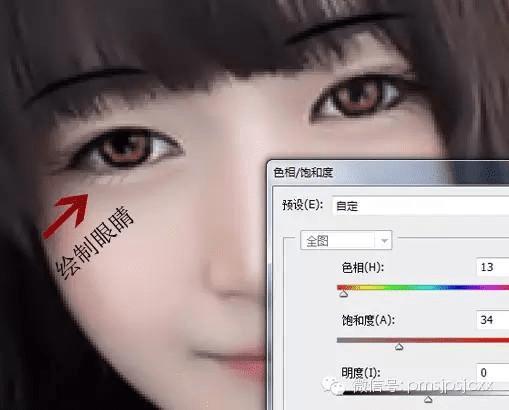
给脸部加些光泽,会更有立体感。。
我一般用硬边圆画笔和尖角画笔。。↖( ̄▽ ̄")

脸部画些高光,眼睛加眼影,颜色随意(混合模式模式:正片叠家和(叠加、柔光...))

套索选定眼睛,把眼睛放大110%左右。(之前要画眼影。。)
现在脸的部分算是完成了 =w=

头发描线~ 这是最有趣也是最麻烦的事情了

继续画..

给头发画上高光。画笔是左挑右选的,颜色不不是纯白,有些偏红,因为用到了混合模式滤色。
(注:如果拟有更好的办法请别学我..= =b)

画衣服尽量随着边缘和褶皱。
然后盖印抠出人物或者新建图层盖住背景。(如果是纯手绘图层就可以免了,其实我很后悔当初没画成纯手绘的...)

放大头部。盖印图层,套索选定头部及头发外侧,羽化10像素左右复制。(分开两次来做)


选中这两个图层后同时放大110%左右。溢出之处用蒙版擦掉即可(* ̄▽ ̄)y

人物方面再细微修改后就可以加入背景了。。(修改是随时的,只要看到不对的地方。)

加入背景~
盖印,模糊10单位,高光阴影~调整明暗度后图层模式柔光,透明度75%。
最后看看哪里不对再调整。。
原创教程至此(完) 希望能各位看得明白,如果不明白可以问我把▽⊙

如果图像模糊可以使用锐化,推荐高反差保留锐化
本文地址:http://www.45fan.com/dnjc/13544.html
